Ултимативни водич за решавање проблема ПС4
Нажалост, ако читате ову страницу, вероватно имате проблема са својим Плаистатион 4 системом. Као и код сваког новог хардвера, увек постоје преломнице које треба решити. Срећом, ПС4(PS4) има уграђену опцију безбедног режима која вам омогућава да покушате да поправите свој систем.
Оно што је смешно је чињеница да је Сони(Sony) ставио опцију безбедног режима у ПС4(PS4) , али Мицрософт(Microsoft) нема упоредиву опцију за Ксбок оне(Xbox one) , иако сви знају за безбедни режим из Виндовс(Windows) -а . Можете да покренете Ксбок оне(Xbox one) у режиму ниске резолуције, али то је све. Не постоји наменски дијагностички режим за решавање проблема.
Покретање ПС4 у безбедном режиму
Да бисте покренули свој ПС4(PS4) у безбедном режиму, само следите доле наведене кораке:
1. Искључите свој ПС4 притиском на дугме за напајање на предњој страни. Може проћи неколико секунди пре него што се потпуно искључи.
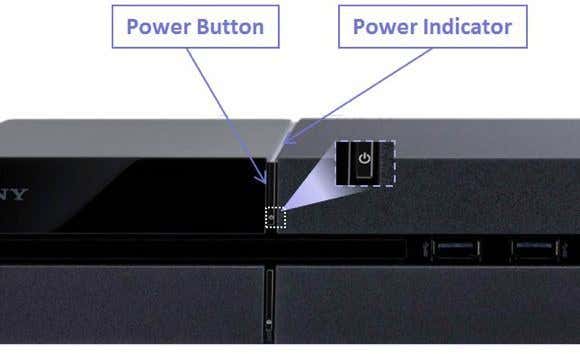
2. Сада поново притисните дугме за напајање, али овај пут га држите притиснуто. Чућете један бип при почетном притиску и чућете други бип око седам секунди касније. Можете отпустити дугме за напајање након што чујете други звучни сигнал.
3. Када се покрене, повежите свој ДуалСхоцк(DualShock) контролер са системом помоћу приложеног УСБ(USB) кабла и притисните дугме ПС(PS) . Неће се повезати бежично, тако да ћете морати да пронађете тај кабл, који је, надамо се, још увек у кутији.
Екран безбедног режима би требало да се појави у овом тренутку ако сте све урадили исправно и требало би да видите следеће опције:
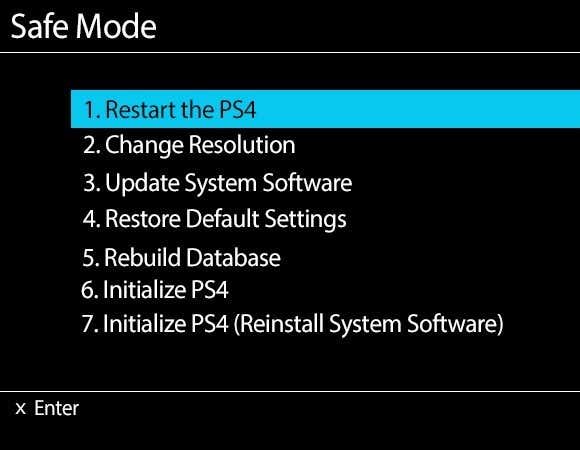
Хајде да прођемо кроз различите опције да видимо шта раде и на које податке на вашем систему утиче.
1. Поново покрените ПС4(Restart the PS4) – Попут поновног покретања рачунара, ово ће поново покренути ПС4(PS4) у нормалном режиму. Искључивање вашег ПС4(PS4) и његово поновно укључивање је иста ствар као и поновно покретање, па ако то није решило ваш проблем, идемо доле.
2. Промените резолуцију(Change Resolution) – Ово је корисно ако сте свој ПС4(PS4) повезали са старијим монитором који не подржава високе резолуције и на крају имате празан или црн екран. Избор ове опције ће поново покренути ПС4(PS4) у резолуцији 480п.
3. Ажурирај системски софтвер(Update System Software) – Ову опцију можете користити за ажурирање ПС4(PS4) софтвера путем Интернета(Internet) , УСБ(USB) -а или диска.
4. Врати подразумеване поставке(Restore Default Settings) – Ово ће ресетовати Плаистатион 4(Playstation 4) на фабричке подразумеване поставке. Према веб локацији компаније Сони(Sony) , чини се да ова опција неће избрисати ваше корисничке податке, већ само ресетовати подешавања на подразумеване вредности. Ово укључује датум и време, подешавања мреже, подешавања видеа/приказа, поставке звука, подешавања видео репродукције итд. Неће надоградити фирмвер система.
5. Поново изгради базу података(Rebuild Database) – Ово ће избрисати тренутну базу података, креирати нову базу података и скенирати сав садржај на систему. Ако је база података оштећена, ово би требало да реши проблем
6. Иницијализујте ПС4(Initialize PS4) – Ове последње две опције ће прилично ресетовати ваш ПС4(PS4) на чист лист. Ова опција ће избрисати све осим фирмвера система. То значи да га можете поново укључити и да ће се покренути потпуно нов.
7. Иницијализујте ПС4 (поновно инсталирајте системски софтвер)(Initialize PS4 (Reinstall System Software)) – Ова опција је иста као и 6, али ће избрисати и системски софтвер. У основи почињете са празним чврстим диском. Ова опција се заиста користи ако желите да замените ПС4 чврсти диск(replace the PS4 hard drive) бржим или већим. Подразумевано, то је диск од 500 ГБ са 7400 РПМ(RPM) . Након што ставите нову диск јединицу, искористили бисте ову опцију и преузели системски софтвер на УСБ(USB) стицк са свог рачунара. Укључите то и поново ће инсталирати фирмвер система.
Други проблеми са вашим ПС4(PS4) могу указивати на проблеме са стварним хардвером. На пример, проблеми са трепћућим плавим светлом и трепћућим црвеним светлом које виде многи корисници ПС4 . (PS4)Ова двојица су такође главни кривци за неочекивано гашење или искључивање ПС4 .(PS4)
Решите ПС4 трепћуће плаво светло(Troubleshoot PS4 Blinking Blue Light)
Ако се ваш ПС4(PS4) не укључује исправно или се насумично искључује и заглави са трепћућим плавим светлом уместо да светли белом, онда бисте могли да имате проблем са комадом хардвера. Ево неколико ствари које можете испробати:
1. Проверите адаптер за напајање и прикључак за напајање на задњој страни ПС4(PS4) . Уверите(Make) се да ништа није видљиво оштећено или савијено. Можете чак да користите кабл за напајање са ПС3(PS3) на ПС4(PS4) .
2. Други проблем који може да изазове проблем са плавим светлом је ако лежиште чврстог диска није правилно повезано или се олабавило. Требало би да искључите конзолу, одвојите све каблове, а затим извуците поклопац лежишта за ХДД(HDD) у правцу у коме показује стрелица.

Очигледно постоји један шраф који држи целу ствар, тако да ако је лабав, чврсти диск можда није правилно повезан. Можете уклонити тај завртањ и извадити ХДД(HDD) и вратити га.
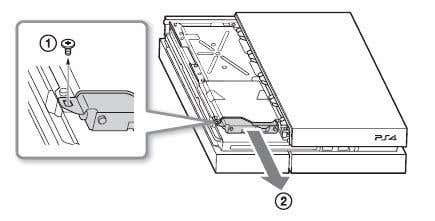
3. На крају, то може бити проблем са ХДМИ(HDMI) излазним портом или проблем компатибилности ТВ-а. Уклоните ХДМИ(HDMI) кабл и уверите се да нема оштећења на порту на ПС4(PS4) . Покушајте са другим ХДМИ(HDMI) каблом, ако је могуће. Такође би требало да покушате да повежете систем са другим телевизором да видите да ли то решава проблем.
Извор слике: плаистатион.цом(playstation.com)(Image source: playstation.com)
ПС4 трепћуће црвено светло
Ако добијате трепћуће црвено светло уместо нормалног белог светла, то указује да се ПС4(PS4) прегрева. Систем не добија довољан проток ваздуха или је једноставно превише врућ на тренутној локацији. Покушајте да преместите систем на отворенији простор ако се деси да је набијен у нешто.
Још једна ствар коју можете покушати је да га поставите усправно, а не да га положите равно. Чини се да је Ксбок Оне(Xbox One) решио овај злогласни проблем који су имали на Ксбок 360, али он још увек није искорењен на ПС4(PS4) .
Проблеми са ажурирањем ПС4 софтвера
Ако покушате да ажурирате системски софтвер ПС4(PS4) и нешто крене наопако, ваша једина опција је да избришете све и почнете од нуле. Ако сте инсталирали ажурирање, али поново покрените ПС4(PS4) и од вас се затражи да поново инсталирате исту исправку као да никада није инсталирана први пут, мораћете поново да иницијализујете ПС4(PS4) .
То можете учинити тако што ћете ући у безбедан режим, изабрати опцију 4, а затим када се конзола поново покренути, изабрати опцију 6. Мораћете да је поново подесите.
Проблеми са ПС4 звуком
Један од истакнутијих проблема са ПС4(PS4) има везе са аудио излазом. ПС4(PS4) може да емитује звук у дигиталном или оптичком формату. Подразумевано, аутоматски ће открити и оптимизовати звук на основу веза. Ако сте повезали ХДМИ(HDMI) кабл, звук ће се слати преко ХДМИ(HDMI) -ја . Проблеми(Problems) почињу да се јављају када имате сложено подешавање или систем који не подржава одређени тип звука.
Први проблем је што нећете добити никакав звук ако свој ПС4(PS4) повежете са уређајем помоћу ХДМИ(HDMI) -ја који не подржава ХДЦП(HDCP) ( заштита дигиталног садржаја високог пропусног опсега(High-bandwidth Digital Content Protection) ). У ствари, ако то не подржава, нећете добити аудио или видео, па покушајте да се повежете на други уређај или директно на ТВ ако пролазите кроз пријемник.
Друго, можда ћете морати да промените поставке аудио излаза. Идите на Звук и екран(Sound and Screen) , а затим на Подешавања аудио излаза(Audio Output Settings) .

Овде се уверите да је излаз(Output) за слушалице(Headphones) засивљен и покушајте да промените примарни излазни порт(Primary Output Port) између дигиталног излаза(Digital Out) ( оптичког(Optical) ) и ХДМИ(HDMI) -а . Ако имате аудио разделник, а ваш централни канал не емитује никакав звук, требало би да подесите излаз на Дигитал Оут (Оптицал)(Digital Out (Optical)) , поништите избор ДДС5.1(DDS5.1) , АЦЦ(ACC) и ДТС5.1(DTS5.1) и затим означите Линеар ПЦМ(Linear PCM) под Аудио Формат.
Сада када пуштате филм који подржава ДТС5.1(DTS5.1) или ДДС 5.1(DDS 5.1) , детектује само линеарни ПЦМ(Linear PCM) стерео излаз. Да бисте решили тај проблем, морате да притиснете Опције(Options) док се диск репродукује, идите на Подешавања(Settings) и изаберите Битстреам (Директно)(Bitstream (Direct)) под Аудио Формат( Audio Format) .
Замрзавање ПС4 конзоле
Ако се ваша ПС4(PS4) конзола много замрзне, можете учинити неколико ствари. Прво, требало би да преузмете било које ажурирање системског софтвера што је пре могуће са Плаистатион Нетворк-а(Playstation Network) .
Ако имате замрзавања када покушавате да преузмете сама ажурирања, требало би да их преузмете директно са веб локације Сони(Sony) , копирате их на УСБ(USB) диск и инсталирате их директно повезивањем УСБ(USB) диска са својом конзолом. То је помало заморан процес, али надамо се да када користите најновију верзију системског софтвера, нећете морати поново то да радите ручно.
Ако сте наишли на више проблема са својим ПС4(PS4) , оставите коментар овде и ми ћемо покушати да вам помогнемо. Уживати!
Related posts
Водич за крајње решавање проблема за Виндовс 7/8/10 проблеме са везом кућне групе
10 идеја за решавање проблема када ваш Амазон Фире Стицк не ради
13 савета за решавање проблема када се Дропбок датотеке не синхронизују
8 савета за решавање проблема за спору Етхернет везу
Детаљан водич за решавање проблема са црним екраном на Фире ТВ Стицк-у
Како да поправите шифру грешке ГеФорце Екпериенце 0к0003
Како да поправите грешку „Дискови су пуни“ у Пхотосхопу
Шта учинити када се ваш УСБ диск не приказује
Шта да радите ако немате приступ Гоогле налогу
Да ли треба да дефрагментирате ССД?
9 поправки када се Мицрософт Едге стално руши
УСБ 3.0 портови не раде? Ево како да их поправите
Савети за решавање проблема када Блуетоотх не ради на вашем рачунару или паметном телефону
Исправите заказани задатак који се не покреће за .БАТ датотеку
Шта је грешка недоступне услуге 503 (и како је поправити)
Оутлоок апликација се не синхронизује? 13 поправки које треба испробати
ПОПРАВКА: Грешка несистемског диска или диска у Виндовс-у
Исправите грешке „Инструкције у референтној меморији није могуће прочитати“.
10 савета за решавање проблема за 3Д отиске од смоле који су пошли по злу
ВиФи се стално искључује? Ево како да то поправите
